# Technisches Setup
Im Folgenden wird das technische Setup beschrieben.
# Lokale Infrastruktur
Für die Entwicklung wird eine lokale Infrastruktur im Ordner stack bereitgestellt.
# Voraussetzungen
Folgende Programme / Tools müssen installiert sein:
- IDE, welche Java, TypeScript und VueJs unterstützt (IntelliJ Idea, VSCode)
- Maven
- NodeJs
- OpenJDK 11
- Docker
In der Hostdatei des Computers muss keycloak als Hostname hinzugefügt werden.
Dateipfad Linux/Mac: /etc/hosts Dateipfad Windows: C:\Windows\System32\Drivers\etc\hosts
Zeile 127.0.0.1 localhost muss zu 127.0.0.1 localhost keycloak geändert werden.
# Komponenten der Infrastruktur
Die lokale Infrastruktur ist mittels docker-compose aufgesetzt.
In der folgenden Abbildung ist der grundlegende Aufbau zu sehen:
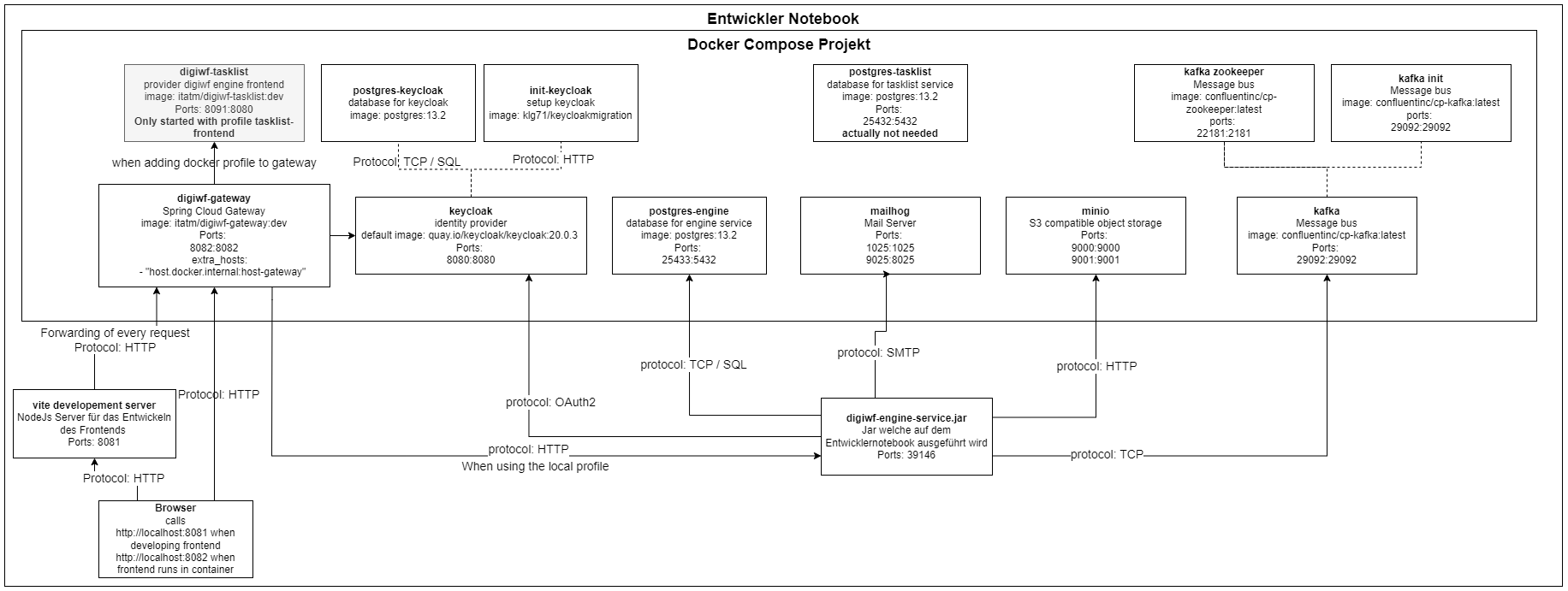
Dabei werden folgende Bausteine verwendet:
- PostgreSQL (opens new window)
- Keycloak (opens new window)
- Keycloak Migration (opens new window)
- Apache Kafka (opens new window)
- Nginx (opens new window)
# Mögliche Szenarien zum Starten der Infrastruktur
Aktuell gibt es zwei mögliche Szenarien.
# Szenario 1: Lokale Infrastruktur starten, um Tasklist Backend und Frontend zu entwickeln
Das erste Szenario ist für die Entwicklung der Tasklist (aktuelles Wording: Engine). Dabei wird das Docker-Compose Projekt so gestartet, dass die notwendigen Services mit der Tasklist-Backend Jar (aktuelles Wording: digiwf-engine) und dem Vite Server für das Tasklist-Frontend kommunizieren können.
Danach das Docker-Compose-Projekt starten. Dazu im Ordner stack ausführen:
docker compose up -d
Danach sollte die Ausgabe von docker ps ungefähr wie folgt aussehen:

Wenn das API-Gateway nicht hochgefahren ist, noch einmal docker compose up -d ausführen.
Danach startet man das Tasklist Backend (EngineServiceApplication). Dazu startet man dieses mit folgenden Profilen: local, streaming, no-ldap Zusätzlich bindet man die .env Datei aus dem Stack Ordner ein (Dafür kann man das Idea Plugin EnvFile (opens new window) nutzen)
Ist das Backend erfolgreich gestartet, startet man noch das Frontend im Ordner digiwf-apps.
Hierfür sollte das Frontend zuerst einmal gebaut werden npm run build.
Anschließend kann das Frontend mit npm run serve:tasklist gestartet werden.
Beim ersten Start des Frontends muss noch ein npm run init durchgeführt werden, damit alle notwendigen Dependencies
installiert werden.
Anschließend kann man im Browser http://localhost:8083 (opens new window) aufrufen, sich einloggen und zur Tasklist http://localhost:8084 (opens new window) wechseln. Nach erfolgreichem Login kommt eine leere weiße Seite. Das ist gewollt und zeigt, dass der Login erfolgreich war.
Anmelden kann man sich mit dem Nutzernamen "johndoe" und dem Passwort "test".
# Szenario 2: Lokale Infrastruktur starten, um Tasklist Backend und Web Component zu entwickeln
Dieses Szenario ist bezüglich des Startens des Docker-Stacks sowie dem Starten der Tasklist Backend identisch zu Szenario 1.
Ist der Stack sowie das Backend erfolgreich gestartet, startet man noch die Web Components im Ordner digiwf-apps.
Hierfür sollten diese zuerst einmal gebaut werden npm run build.
Anschließend können die Web Components mit npm run serve:webcomponent gestartet werden.
Beim ersten Start muss noch ein npm run init durchgeführt werden, damit alle notwendigen Dependencies
installiert werden.
# Szenario 3: Lokale Infrastruktur starten, um Tasklist-Frontend in Docker Containern zu betreiben
Im Ordner stack ausführen:
docker compose --profile tasklist-frotend up -d
Zusätzlich startet man das Tasklist Backend (EngineServiceApplication). Dazu startet man dieses mit folgenden Profilen: local, streaming, no-ldap Zusätzlich bindet man die .env Datei aus dem Stack Ordner ein (Dafür kann man das Idea Plugin EnvFile (opens new window) nutzen)
Anschließend sollte man beim Aufruf von http://localhost:8083 (opens new window) auf die Keycloak Loginmaske weitergeleitet werden. Dort meldet man sich mit dem Nutzernamen "johndoe" und dem Passwort "test" an.
Bei erfolgreicher Anmeldung ist das Digiwf-Tasklist-Frontend zu sehen. Alle Netzwerkrequests sollten ordnungsgemäß durchgeführt werden.
# Szenario 4: Lokale Infrastruktur starten, um Web Component in Docker Container zu betreiben
Im Ordner stack ausführen:
docker compose --profile webcomponent up -d
Zusätzlich startet man analog wie in Szenario 2 das Tasklist Backend auf die identische Weise.
Anschließend sollte man beim Aufruf von http://localhost:8082 (opens new window) auf die Keycloak Loginmaske weitergeleitet werden. Dort meldet man sich mit dem Nutzernamen "johndoe" und dem Passwort "test" an.
Bei erfolgreicher Anmeldung sind die Web Components zu sehen. Alle Netzwerkrequests sollten ordnungsgemäß durchgeführt werden.
Tipp: Detailliertere Informationen zur Entwicklung der Web Components kann der technischen README (opens new window) auf GitHub entnommen werden.
# Komponenten
Alle Komponenten sind mit einem Dockernetzwerk miteinander verbunden. Zusätzlich werden bei einigen Services Port forwarding angewendet, um von der Hostmaschine direkt auf die Container zuzugreifen.
# Keycloak - Identity Provider
Verwaltet Nutzer und Gruppen. Der dazu verwendete Realm lautet: P82. Keycloak stellt OpenId / OAuth2 Funktionalität zur Verfügung.
Angelegter Nutzer:
Nutzername: johndoe
Passwort: test
Keycloak nutzt noch eine PostgreSQL-DB und Keycloak Migration zur Erstellung des Realms.
# Kafka - Message Bus
Wird aktuell nur zur Anbindung der DigiWF Engine genutzt.
# API-Gateway
Verwaltet für das Frontend Sessions und hält die JWT Tokens im Speicher.
Verbindet sich mit Keycloak für den Login / die Erneuerung der Access Tokens.
Tauscht bei jedem, vom Frontend kommenden, Netzwerkrequest die Session gegen den Accesstoken aus und leitet den Requests weiter an das jeweilige Backend (aktuell nur DigiWFEngineService) weiter.
# PostgreSQL
Datenbank für DigiWFEngine und DigiWFTasklist.
# Mailhog
Mailhog ist ein Mail Server, der unter http://localhost:8025 (opens new window) erreichbar ist.
# Minio
S3-kompatibler ObjectStorage für S3IntegrationApplication. Minio ist unter http://localhost:9000 (opens new window) erreichbar.
# DigiWFEngine
Die DigiWF Engine ist eine Camunda Engine, welche um einige Funktionalitäten erweitert wurde.
Die DigiWF Engine kann mit dem Befehl ./mvnw install gebaut und anschließend gestartet werden.
# Camunda Cockpit
Die DigiWF Engine kann direkt mit einem Camunda Cockpit gestartet werden.
Hierfür muss das Profil -Pcamunda-ce (bzw. -Pcamunda-ee,!camunda-ce für die Enterprise Variante) verwendet werden.
# community edition
./mvn install -Pcamunda-ce
# enterprise edition
./mvn install -Pcamunda-ee,!camunda-ce
2
3
4
Ggf. muss das Projekt in der IDE neu importiert werden, damit das Profil richtig erkannt wird.
Anschließend kann die Engine gestartet werden und im Browser kann das Cockpit unter http://localhost:39146/camunda/app/ (opens new window) aufgerufen werden.